FAQ 「配置パターン」を使用して宛先ごとに表面(宛名面)のレイアウトを変更する方法【筆王】
- 回答
下の該当する項目をご覧ください。
- ケース1:配置パターンとは
- ケース2:配置パターンの内容を変更する方法
- ケース3:各宛先に設定されている配置パターンの確認方法
- ケース4:宛先ごとに配置パターンを変更する方法
- ケース5:配置パターンを一括で変更する方法
- ケース6:配置パターンの名称を変更する方法
■配置パターンとは
「配置パターン」は、表面のフォントや文字の位置、表示する項目の設定などのレイアウトのパターンを指します。筆王では複数のデザインファイルを作成することができますが、1つのデザインファイルの中に最大10個の配置パターンを作成することができます。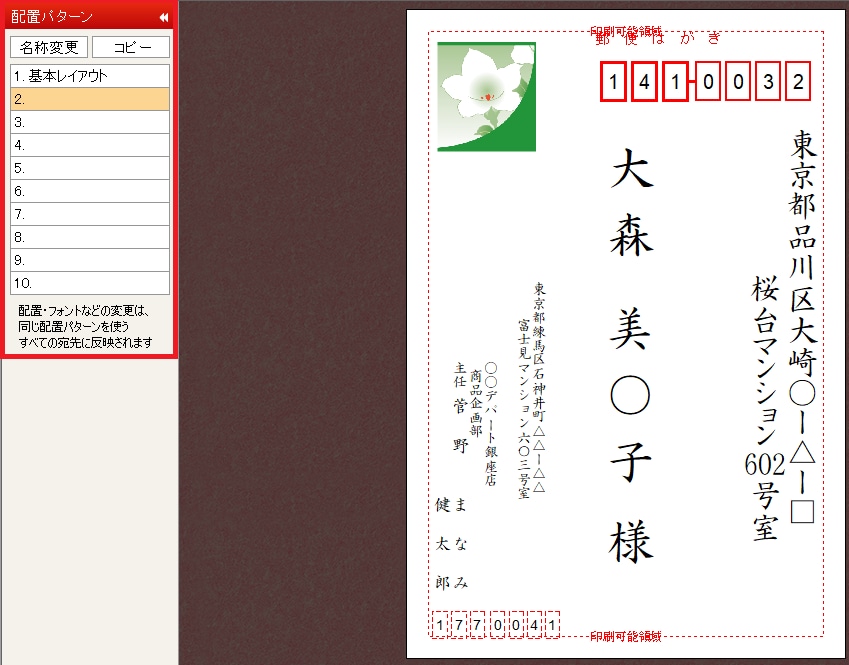 例えば、住所が長い宛先は配置パターン1、連名が複数ある宛先は配置パターン2など、宛先ごとに配置パターンを分けてお好きなようにレイアウトを変えることができます。なお、配置パターンはデザインファイルに紐づいていますので、異なるデザインファイルを開くと、異なる配置パターンが表示されます。以前作成した配置パターンを利用したい場合は、その配置パターンを作成した際に開いていたデザインファイルを開いてください。「配置パターン」を作成したデザインファイルとは異なる用紙サイズでデザインファイルを作成する場合や新規デザインファイルを作成する場合は、改めて配置パターンを作成してください。
例えば、住所が長い宛先は配置パターン1、連名が複数ある宛先は配置パターン2など、宛先ごとに配置パターンを分けてお好きなようにレイアウトを変えることができます。なお、配置パターンはデザインファイルに紐づいていますので、異なるデザインファイルを開くと、異なる配置パターンが表示されます。以前作成した配置パターンを利用したい場合は、その配置パターンを作成した際に開いていたデザインファイルを開いてください。「配置パターン」を作成したデザインファイルとは異なる用紙サイズでデザインファイルを作成する場合や新規デザインファイルを作成する場合は、改めて配置パターンを作成してください。
具体的な作業方法は以下をご確認ください。■配置パターンの内容を変更する方法
1.表面に表示されているハガキなどの左横にある「配置パターン」欄で、内容(レイアウト)を変更したい配置パターンをクリックします2.「編集」メニュー内の「詳細設定」などを使い、フォントや位置などを調整します■各宛先に設定されている配置パターンの確認方法
【方法1】表面で確認1.表面画面上部の宛先一覧で、設定されている配置パターンを確認したい宛先をクリックします2.表面に表示されているハガキなどの左横にある「配置パターン」欄で、どの配置パターンがオレンジ色になっているか確認しますオレンジ色になっている配置パターンが、現在その宛先に設定されている配置パターンです【方法2】宛先一覧で確認
以下Q&Aの方法で、宛先一覧に「配置パターン」を表示させて確認します。■宛先ごとに配置パターンを変更する方法
1.画面左部の「表面」をクリックします
2.画面上部の宛先一覧で、配置パターンを変更する宛先を選択します
3.画面下部に表示されているハガキなどの左横にある「配置パターン」欄で、設定したい配置パターンをクリックします
手順1~3を繰り返すことで、宛先ごとに配置パターンを変更することができます。■配置パターンを一括で変更する方法
1.画面左部の「住所録」をクリックします2.一部の宛先の配置パターンを変更する場合は、宛先一覧で宛先を選択します
※キーボードの「Ctrl」キーを押したながら、別の宛先をクリックすることで複数の宛先を選択できますすべての宛先の配置パターンを変更する場合は、複数の宛先の選択は行わずに手順「3」に進みます3.画面左部の「一括編集」をクリックします4.「変更する対象」の欄で、一括編集を行う対象となる宛先を指定します
「全宛先」…すべての宛先の配置パターンを変更する
「選択している宛先」…手順「2」で選択した宛先の配置パターンを変更する5.画面を下にスクロールし、「配置パターン」の左横のチェックボックスにチェックを入れます6.「配置パターン」の右横のプルダウンで、設定する配置パターンを指定します7.「OK」をクリックします■配置パターンの名称を変更する方法
1.表面に表示されているハガキなどの左横にある「配置パターン」欄で、「名称変更」をクリックします2.1~10まで配置パターンの項番があるので、変更したいパターンの枠内にお好きな名称を入力します3.「OK」をクリックします----------------------------------------------------------------------------
管理番号:21030 / 作成日時:
よく一緒に参照されている質問
■キーワード検索をするときは
製品名を入れたり、複数のキーワードをスペースで区切るとヒットしやすくなります。
製品名を入れたり、複数のキーワードをスペースで区切るとヒットしやすくなります。
例:「ウイルスセキュリティ インストール」 「筆まめ パソコン 買い替え」
また、
FAQ検索ページ
のキーワード検索窓の右側にある「詳細検索」をクリックすると、
キーワードの他に以下の検索条件を設定できます。
検索条件:
・質問カテゴリ(「ダウンロード」や「製品のトラブル」など)
・製品・サービス(「ウイルスセキュリティ」や「筆まめシリーズ」など)
■製品マニュアルについて
お客様専用ページで製品のユーザー登録をすると、多くの製品でマニュアルをご確認いただけます。
製品アイコンから、製品のシリアル番号の確認やダウンロードもできます。
■Windows10をご利用のお客様へのお知らせ
Windows 10は、2025年10月14日(火)にMicrosoft社のサポートが終了しました。
弊社製品のWindows 10における製品サポートについては、以下のページをご確認ください。
Windows10のサポート終了について
